Mainos
Chromen uusi välilehti on käyttökelpoinen, mutta vähän tylsä. Etsitkö mukavaa taustaa uudelle välilehdellesi tai haluat luoda helposti omia visuaalisia kirjanmerkkejä, lisätä mukautettuja widgettejä ja tarkastella live-tietoja, kuten sää tai päivitykset sosiaalisista verkostoistasi, meillä on luettelo tavoista tehdä Chromen uudesta välilehdestä oma.
Valitettavasti monilla uusilla välilehden korvaajilla ei ole hyödyllisiä "Äskettäin suljettu" ja "Muut laitteet" -vaihtoehtoja, jotka näkyvät Chromen uuden oletusvälilehden alareunassa, jolloin voit avata suljetut välilehdet ja avata välilehdet muista laitteista, joihin olet kirjautunut Chromeen päällä. Voit avata suljetun välilehden uudelleen käyttämättä tätä valikkoa paina Ctrl + Shift + T Kuinka tulla Chromen käyttäjänä, osa 1 - hallitse näppäimistöGoogle Chrome on jo jonkin aikaa ollut valittu selain monille ja vaikka suurin osa niistä selaimestamme voi tehdä melko vaikuttavia asioita, Chrome on jatkanut virrankäyttöä käyttäjille, ... Lue lisää .
Asenna Chrome-teemat
Jos haluat vain uuden taustan, asenna jokin seuraavista: teemat Google Chromelle Chrome Web Storesta. Teemat voivat lisätä taustoja uudelle välilehdellesi, jolloin se lisää väriä ja persoonallisuutta. Olemme aiemmin katettu joitain kauniita Chrome-teemoja 5 upeaa teemaa kirkastaa Google Chrome -selaintaSuurin osa meistä viettää useita tunteja verkossa, selailemalla verkkosivustoja ja jättäen näkyvästi huomioimatta ulkoasumme selain, mikä on hienoa, koska ne eivät yleensä muuta muutoksia selauskäyttäytymisessäsi, kontrasti... Lue lisää .
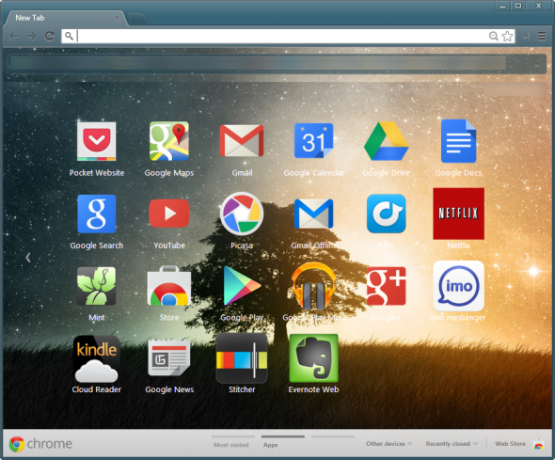
Tällä hetkellä erottuu uusien välilehtien korvausten joukosta. Useimmat uudet välilehden korvaukset ovat täynnä vaihtoehtoja ja värikkäitä linkkejä verkkosivustoille. Tällä hetkellä menee toiseen suuntaan, tarjoamalla pienemmän kokemuksen. Näyttää tällä hetkellä nykyisen ajan ja sää uudelle välilehdellesi - siinä kaikki. Voit mukauttaa värejä vapaasti, mutta et voi lisätä linkkejä verkkosivustoille. Jos haluat nähdä linkit suosikkiverkkosivustoihisi, napsauta Nykyisen uuden välilehden oikeassa alakulmassa olevaa painiketta, niin pääset tavalliseen uuden välilehden sivulle.
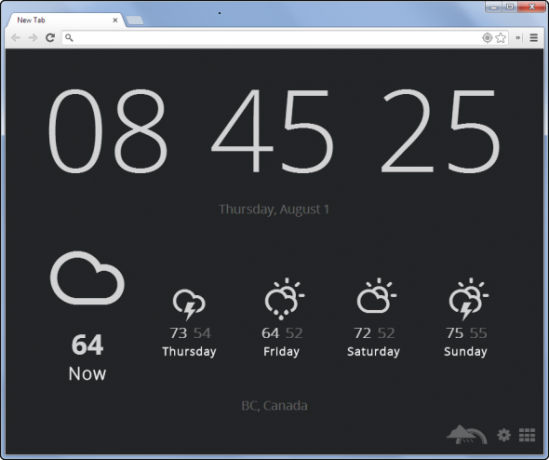
Pikavalinta 2 käyttää visuaalisia kirjanmerkkejä, joita se kutsuu “valitsimiksi”, selkeästi innoittamana Oopperan pikavalintaominaisuus Viisi vastustamatonta syytä, miksi sinun pitäisi ottaa Opera 11 vakavaan spiniinTosiasiassa Opera 11 on ehdottoman uskomaton selain. Jos otat Operaa toissijaisena selaimena ja käytät sitä vain silloin tällöin, saatat vain rakastua siihen. Tässä on joitain ... Lue lisää . Voit luoda monia erilaisia valitsimia, jotka toimivat isoina pikkukuvien kirjanmerkeinä tällä laajennuksella, jopa luokittelemalla pikkukuvat eri ryhmiin. Voit käyttää myös sivupalkkia, jonka avulla voit selata kaikkia Chromen kirjanmerkkejä, avata uudelleen äskettäin suljetut välilehdet ja käynnistää asennetut Chrome-verkkosovellukset.
Tämä uusi välilehden korvaaminen on erityisen hyvä, koska se antaa sinulle suuret kirjanmerkit haluamillesi verkkosivustoille. Speed Dial 2: lla on paljon helpompaa luoda suuria, visuaalisia kirjanmerkkejä luo ja asenna omat Chrome-verkkosovelluksesi manuaalisesti Idiootin opas verkkosivustojen kirjanmerkkien lisäämiseen Google Chromen uuden välilehden sivulleParin viime vuoden ajan olen enemmän tai vähemmän käyttänyt yksinomaan Google Chromea päivittäisessä työselaimessani. Se on yksinkertaisesti yksi parhaista tuotteista, joita Google on koskaan tuottanut ... Lue lisää , joka sinun on tehtävä uuden oletusvälilehden kanssa.
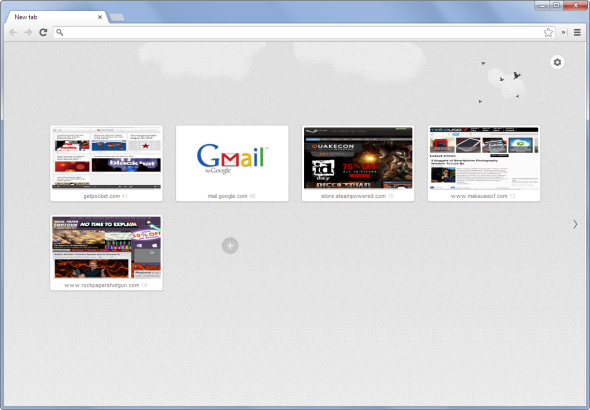
Google Now-Style uuden välilehden sivu [ei enää saatavilla]
Tämä uusi välilehden korvaus kopioi tyylin Google Now 12 suosituinta Jelly Bean -vinkkiä uudelle Google-tablettikokemukselleAlun perin Nexus 7: llä toimitettu Android Jelly Bean 4.2 tarjoaa uuden hienon tablettikokemuksen, joka ylittää Androidin aiemmat versiot. Se teki jopa vaikutuksen asukas Apple-faniimme. Jos sinulla on Nexus 7, Lue lisää , sisältyy oletuksena Android 4.1: een ja uudempiin ja on saatavana Applen iOS: lle. Google Now on tulossa Chromeen pian, mutta sillä välin voit käyttää tätä uutta välilehteä.
Tämä laajennus ei oikeastaan toimi kuten Google Nyt tai näyttää samat tiedot. Sen sijaan se jäljittelee Googlen Nyt-sovelluksen käyttöliittymää ja tarjoaa helpon tavan tehdä äänihakuja, näyttää ajan tasalla olevia sää- ja uutisia sekä tarjoaa pikakuvakkeita asennetuille verkkosovelluksille.
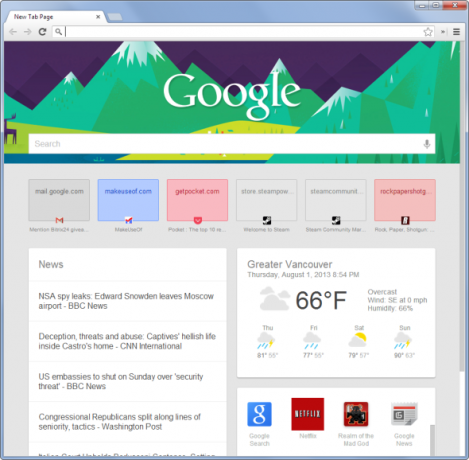
OneFeed muuttaa uuden välilehdesivusi "perimmäiseksi sosiaaliseksi hallintapaneeliksi". Se hakee sisältöä esimerkiksi sellaisilta sivustoilta Gmail, Twitter, Facebook, Instagram, Dropbox, Google Drive ja uutissivustot, jotka näyttävät sinulle ajan tasalla tiedot. Kuten muutkin uudet välilehdet, myös sen avulla voit käynnistää äskettäin vieraillut sivustot ja kirjanmerkit.
Toisin kuin joillakin muilla uusilla välilehdillä, OneFeed on hyvin kiillotettu ja käytännössä täysimittainen verkkopalvelu. OneFeed-asetukset seuraavat jopa sinua kaikissa tietokoneissa, jos kirjaudut sisään.
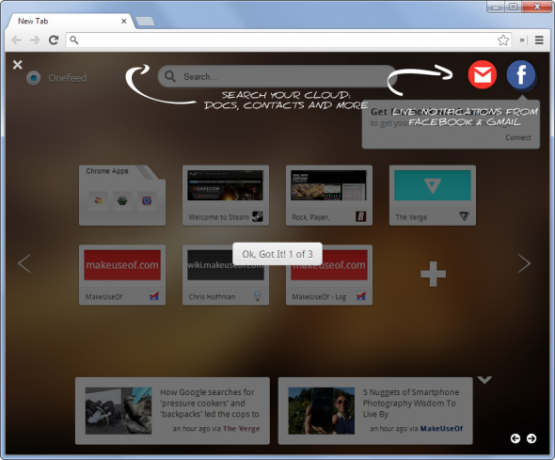
Mahtava uuden välilehden sivu on luultavasti räätälöitävin uusi välilehti -sivu. Se näyttää samanlaiselta kuin Microsoftin Windows 8 Windows 8 -opasTässä Windows 8 -oppaassa hahmotellaan kaikkea uutta Windows 8: ssa, tabletin kaltaisesta aloitusnäytöstä uuteen "app" -konseptiin tutulle työpöydälle. Lue lisää -tyylirajapinta, aiemmin tunnettu nimellä Metro. Mahtava Uusi välilehti ei kuitenkaan kopioi vain Microsoftin nykyaikaista ilmettä. Sen avulla voit lisätä sovelluksia, kirjanmerkkejä ja jopa vuorovaikutteisia widgettejä. Löydät esimerkiksi oletusarvoisesti asennetun kellonwidgetin. Voit myös asentaa useita muita widgettejä, mukaan lukien ne, jotka näyttävät säät, Gmailin, Twitterin tai RSS Sanomalehti 2.0 - RSS-ohjeesiSiellä on verkkotekniikka, joka voi löytää tietoja melkein mistä tahansa Internetissä olevasta aiheesta ja syöttää lusikalla sen sinulle. RSS: n avulla voit lukea kaikki tietyn blogin tarjoamat artikkelit. Lue lisää sisältöä suoraan uudelle välilehdellesi.
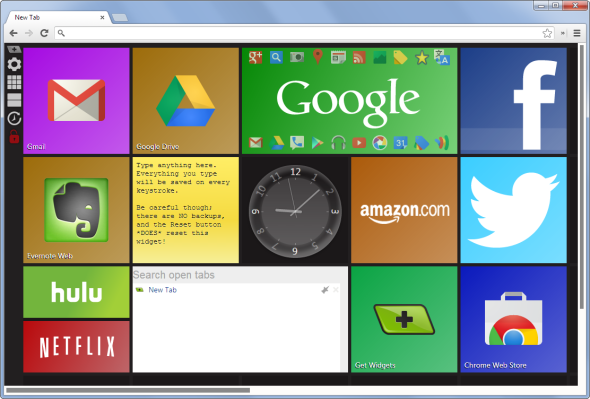
Jos etsit uutta välilehteä, joka yrittää kopioida Microsoftin Modern-käyttöliittymän mahdollisimman tarkasti, kokeile New MetroTab. Mahtava New Tab -sivu tuntuu Windows 8: n innostuneelta vain löysästi, mutta New MetroTab tuntuu yrityksestä kopioida Windows 8: n Käynnistä-näyttö mahdollisimman tarkasti Chromessa.
Uusi MetroTab näyttää asennetut sovellukset ja äskettäin vieraillut sivustot. Jotkut sovellukset voivat jopa näyttää tietoja reaaliaikaisten laattojen muodossa suoraan uudelle välilehdellesi, aivan kuten live-ruudut toimivat Windows 8: ssa ja Windows Phone 8: ssa.
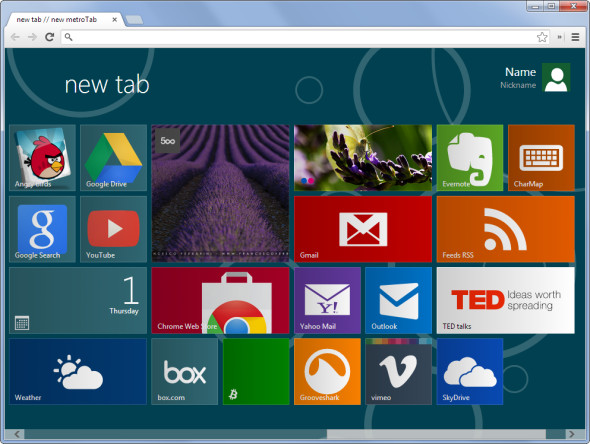
Tyhjä uusi välilehti on yksinkertainen laajennus, jonka avulla voit poistaa uuden välilehden kokonaan käytöstä. Tämän laajennuksen asentamisen jälkeen uusi välilehti -sivusi on aina tyhjä - ei enää sovelluksia, kirjanmerkkejä ja äskettäin katseltuja verkkosivustoja, jotka turhauttavat selainta.
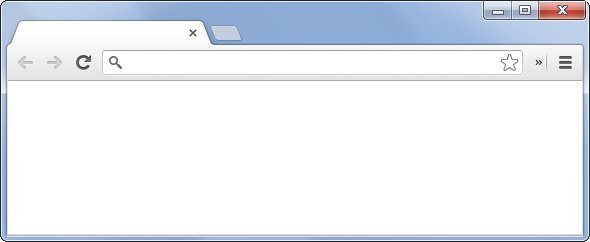
Lisää omia mukautettuja kuvakkeitasi
Jos pidät Chromen tavallisesta uudesta välilehdestä, mutta haluat, että sillä olisi suuret kuvakkeet suosikkisivustoillesi, on tapa hankkia ne. Seuraa vain oppaamme muokattujen Chrome-verkkosovellusten luomiseen Idiootin opas verkkosivustojen kirjanmerkkien lisäämiseen Google Chromen uuden välilehden sivulleParin viime vuoden ajan olen enemmän tai vähemmän käyttänyt yksinomaan Google Chromea päivittäisessä työselaimessani. Se on yksinkertaisesti yksi parhaista tuotteista, joita Google on koskaan tuottanut ... Lue lisää . Näistä verkkosovelluksista tulee suuria pikakuvakkeita uudelle välilehdellesi, jolloin voit saada suoran linkin verkkosivustoihin, joilla ei ole Chrome-verkkosovelluksia. Voit esimerkiksi luoda suuren pikakuvakkeen, joka vie sinut pankkisi verkkosivustoon tai jopa MakeUseOfiin.
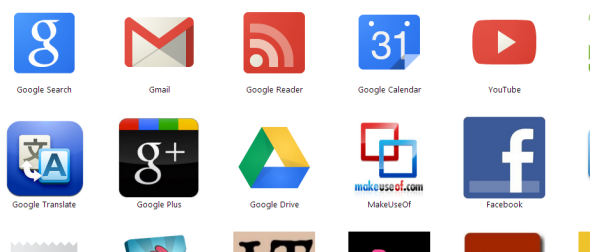
Onko sinulla suosikki uuden välilehden korvaus Chromessa? Jätä kommentti alle ja kerro meille siitä, varsinkin jos emme maininneet sitä yllä!
Chris Hoffman on tech-bloggaaja ja monipuolinen tekniikan addikti, joka asuu Eugenessa, Oregonissa.

